プロのような YouTube バナーを作成する方法: 初心者向けのベスト 2023 ガイド
公開: 2023-04-07チャンネルを視聴者にとって魅力的なものにし、YouTube の収益化に備えるための要素は数多くあります。 そのうちの 1 つが YouTube チャンネル バナーです。 YouTube バナーは、視聴者があなたのチャンネル ページにアクセスしたときに注目と関心を生み出すことができる非常に基本的な要素です。
YouTube バナーの作成は、一見簡単な作業のように思えるかもしれません。おそらく、それほど労力を必要としない作業です。 成功した YouTube チャンネル アートは、視聴者の獲得に大きな影響を与え、最終的に YouTube チャンネルを最も視聴されているチャンネルのトップに押し上げます。 バナー アートは、YouTube チャンネル ページにアクセスした視聴者にチャンネルの最初のアイデアを与えるためです。 ある意味で、それはあなたのチャンネルのアイデンティティを反映しています。
優れた YouTube バナーを用意することで、YouTube チャンネルを視聴者に宣伝することができます。 これには巨大なテキストは必要ありません。今はビジュアルの時代です。 このような機会を無駄にしたくない場合は、私たちと一緒にいてください。
優れた YouTube バナーの特徴
もちろん、YouTube チャンネル アートをデザインする前に、必要な機能について知っておく必要があります。
- 何よりもまず、YouTube バナーのデザインはシンプルでなければなりません。 乱雑なバナー デザインを作成すると、視聴者の注意を引き付ける代わりに、視聴者を押しのけてしまいます。 同時に、YouTube バナーに使用できるスペースはとにかく限られているため、あまりにも多くのもので埋め尽くすことは意味がありません。 そのため、YouTube バナーはできるだけシンプルにデザインするようにしてください。 しかし、もちろん、すべてが適度に優れています。 バナーも注目を集める必要があるため、シンプルさを強調しすぎてバナーの魅力を損なうことは避けてください。 デザイン要素をバランスよく使用。
- あなたの YouTube バナーはあなたのチャンネルを伝え、あなたの精神を反映するものでなければなりません。 面白いバナーを作ることはできますが、あなたのチャンネルが作るものに繋がらなければ意味がありません。 視聴者は YouTube バナー アートを見て、チャンネルの内容を理解できる必要があります。
- YouTube のバナーも、チャンネルで作成したアイデンティティと一致している必要があります。 確かに、あなたの YouTube チャンネルもブランドを表しているかもしれません。 この場合、ブランドが表すアイデンティティと互換性のある YouTube バナーが必要です。 つまり、カラー パレット、アイコン、フォントなどの要素をランダムに選択するのではなく、この調和に注意を払う必要があります。
- 作成する YouTube チャンネル アートは、行動を促すものでなければなりません。 つまり、視聴者を動員するスローガンが含まれている必要があります。 これらは多くの場合、視聴者とのエンゲージメントを高めるものです。 たとえば、購読するように呼びかけたり、通知をオンにするように伝えたりします。
- 最後に最も重要な機能を残しました。 YouTube バナーのサイズです。 ご存知のように、私たちはさまざまなデバイスで YouTube を使用しています。 モバイル デバイス、スマート TV、コンピューターなどで。したがって、YouTube チャンネル アートを作成するときは、これらすべてのデバイスに適している必要があります。 優れた YouTube バナーは、どのデバイスでも完璧に見えます。 これを実現するには、YouTube バナーを適切なサイズにする必要があります。 これはおそらく、注意を払うべき最も重要なことです。
これらの YouTube のデザインのハックは大いに役立ちます。
YouTube バナーのサイズについて知っておくべきこと
YouTube チャンネル用の YouTube バナーを作成する場合、知っておくべき重要な詳細がいくつかあります。 さまざまなデバイスでスムーズに表示するには、バナーのサイズを適切に調整する必要があります。 したがって、ランダムなサイズの画像をバナーとして使用しないでください。 バナー画像のサイズに注意する必要があります。 そうしないと、たとえばテレビではバナーが完璧に見えても、モバイル ユーザーにとっては意味のない画像になってしまう可能性があります。 YouTube のアルゴリズムに沿ったバナーのサイズについて疑問に思ったことがあると思います。では、それらを見てみましょう。
- YouTube バナーの推奨サイズは、縦横比 16:9、2560 x 1440 ピクセルです。
- YouTube バナーのセーフ エリアは 1235 x 338 ピクセルです。 さまざまなデバイスでバナーをスムーズに表示できるように、テキストとロゴをこの領域内に残すことをお勧めします。
- YouTube バナーの最大ファイル サイズは 6 MB です。
つまり、適切な YouTube バナー サイズを選択することは非常に重要です。 必要な YouTube バナーのサイズを無視してバナーをデザインすると、時間の無駄になります。 そのため、バナーに適切なサイズの画像ファイルを使用していることを確認してください。
YouTube チャンネル アートの作成
はい、これで、YouTube バナーのデザインに注意を払う必要があることがわかりました。 同時に、YouTube バナーがすべてのデバイスでスムーズに表示されるために必要な正しいサイズを認識しています。 YouTube バナーのデザインが残っています。
ご覧のとおり、YouTube バナーの作成にはデザインの変更が必要なため、私はそれをデザインと呼んでいます。 これには、技術的に仕事を処理できるツールを使用するだけでなく、使用するカラー テーマからロゴやテキストを配置する場所の決定まで、すべてが含まれます。
では、どのように YouTube バナーを作成しますか? 独自の YouTube バナーを上から下までデザインしたい場合、最適なツールの 1 つは Adobe Photoshop です。 Adobe Photoshop でプロジェクトを開くと、寸法を調整して、完全に自分でデザインした YouTube バナーを作成できます。 Adobe のこの便利なプログラムを使用して、優れた YouTube バナーを作成することは実際に可能であり、非常に楽しいものです。 機能的なツールを使用すると、作業がはるかに簡単になります。 しかし、初心者レベルのデザイナーにとって、Photoshop は難しいものです。 Photoshop またはそれに相当するものを使用するための技術的な知識がない場合でも、これで終わりではありません。
YouTube バナー テンプレートの使用
YouTube バナーのサイズ調整に対処したくない場合があります。 または、時間がかかる可能性のある設計プロセスに十分な時間がない場合があります。 この場合、YouTube バナー テンプレートを活用できるアプリケーションがあります。 そして、それらは無料のテンプレートです! 今日は、YouTube ゲームの初心者または中級レベルのチャンネルである場合に非常に役立つ 2 つの例を紹介します。
#1キャンバ
これらの最初のものはCanvaです。 Canva には、さまざまな種類の YouTube チャンネルに適した YouTube バナー テンプレートがあります。 Canva の使いやすいインターフェイスで、チャンネルに合わせて必要なものを選択し、カスタマイズできます。 これを行うには、canva メンバーシップを取得するだけです。 次に、ホームページに移動し、検索タブでキーワード YouTube バナーまたは YouTube チャンネル アートを検索します。
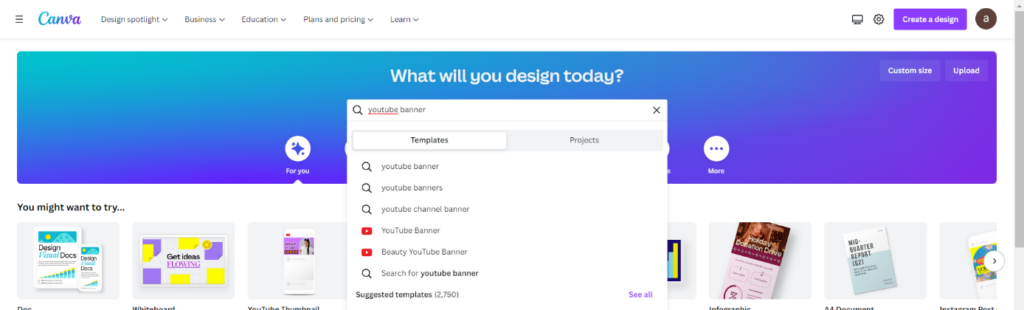
多くの結果が表示されます。 もちろん、これらのテンプレートの一部にアクセスするには canva pro が必要になる場合がありますが、ほとんどのテンプレートは無料です。 王冠のアイコンが付いたテンプレートは、プロ プランを取得した場合に使用できることを意味します。 好きな YouTube バナー テンプレートを選択します。 開いたページでわかるように、他のテンプレートも提供しています。 [このテンプレートをカスタマイズ] をクリックすると、このテンプレートのカスタマイズを開始できます。

好きな YouTube バナー テンプレートを選択します。 開いたページでわかるように、他のテンプレートも提供しています。 [このテンプレートをカスタマイズ] をクリックすると、このテンプレートのカスタマイズを開始できます。
ページの左側には、多くのツールが表示されます。 心配はいりません。それらはすべて非常に簡単に使用できます。 Canva は非常に使いやすいインターフェースを備えています。 ここでは、テンプレートの配色を変更したり、新しいアイコンを追加したり、フォントを変更したりできます。 独自の画像をデザインに追加することもできます。 独自のシステムからファイルをアップロードすることも簡単です。 これには「アップロード」タブを使用できます。
Canva では、デザインに視覚的な興味を引く多くの要素を簡単に追加できます。 ここから先はあなたのクリエイティビティ次第ですが、コンテンツマーケターの気持ちを忘れずに! Canva は、これに大きな可能性を提供する YouTube バナー メーカーです。
#2アドビ エクスプレス
2 つ目のアプリケーションは、もう 1 つの Adobe アプリケーションである Adobe Express です。 Adobe Express は、そのコア機能の点で Canva に似ており、同様に無料で使用できます。 より高度な機能を使用するには、プレミアム プランにアップグレードする必要があります。 Adobe Express を使用して、YouTube チャンネル用の新しいバナーを作成できます。 アプリケーションに入ると、ソーシャル プラットフォーム用の多くのテンプレート オプションが表示されます。 ソーシャル メディアに必要なほぼすべてのテンプレートを見つけることができます。
これを使用して YouTube チャンネル バナーを作成するには、検索バーに「YouTube バナー」または「YouTube チャンネル アート」という魔法の言葉を入力し、結果から好きなチャンネル アート テンプレートをカスタマイズします。
ご覧のとおり、6,000 を超える結果があります。 これは、多くのオプションがあることを意味します。 ここから任意のテンプレートを選択して、カスタマイズを開始します。
ディスカバー機能を使用すると、追加するアイテムの提案を得ることができます。 背景を変更したり、写真を追加したりできます。 Adobe Express のもう 1 つの優れた機能は、ここで作成したコンテンツの共有をスケジュールできることです。 これは YouTube バナーの作成には役立たないかもしれませんが、他のコンテンツには非常に便利です。
お気づきの方もいらっしゃると思いますが、ツールのシンプルさと使用方法は非常に似ています。 これは、一方に慣れたら、もう一方を簡単に使用できることを意味します。 必要に応じて、これら 2 つの優れたアプリを交互に使用できます。
YouTube バナーをチャンネルにアップロードする方法
実はここまでYouTubeバナーの作り方の質問に答えてきました。 ここでは、作成したバナーを YouTube チャンネルにアップロードする方法について順を追って説明します。
YouTube アカウントにログインし、まず YouTube ホームページにアクセスします。 次に、右上のプロフィール写真をクリックして、チャンネルのオプションを選択します。
チャンネルのホームページに移動すると、右上にチャンネルのカスタマイズが表示されるので、それをクリックします。
[ブランディング] タブに切り替えると、そこにあります。 バナー画像オプションが表示されます。
アップロードをクリックして、コンピューターからバナー画像を選択します。 サイズを調整する必要がある場合は、調整してください。 少し待つと、写真がアップロードされます。
アップロードしたファイルがバナー画像セクションに表示されたら、右上の [公開] をクリックしてバナーを公式にします。
そして、それが冒険全体です。 これで、YouTube バナーの作成方法に関する質問に対する回答が得られました。 YouTube バナー デザインの黄金律から、必要な適切なサイズ、使用するアプリケーション、YouTube バナーをチャンネルに追加する方法まで、幅広い知識があります。 最後のリマインダー! 他の要素と調和するチャンネルのプロフィール写真とロゴも忘れずに作成してください。 YouTube で成功するためのもう 1 つのステップが完了しました。次は他のステップです。
